ここでは、エクセルの上級ワザとして「書式のルール」を解説する。例題では、参加人数が30~39人のセルを水色にするというルールを設定してみた。条件を変えレバ、より複雑なルールに合致したセルを見つけることも可能。大きな表でも見落としがなくなるのもいい。
上級ワザ特定の条件に合致するセルだけに色を付ける
大きな表でも見落としがなく必要なデータが見つかる
仕事でエクセルを使っていると、表がどんどん大きくなることがある。その中から一定の条件に合ったデータを見つけるのは大変だ。見落としも多くなる。
これを解決するのが「書式ルール」という機能で、指定した条件に合うセルを見つけて教えてくれる。
ここではわかりやすく、参加人数が30~39人のセルを水色にしてみた。条件を変えて、より複雑なルールに合致したセルを見つけ出すこともできる。
ただ、ルールの種類と内容を設定するのに慣れが必要だ。特に「新しい書式ルール」の画面の内容をよく読んで、いろいろなルール設定を試しながら使い方を工夫してみよう。
❶対象のセルをすべて選択し、「ホーム」画面で「条件付き書式」→「新しいルール」を選ぶ。
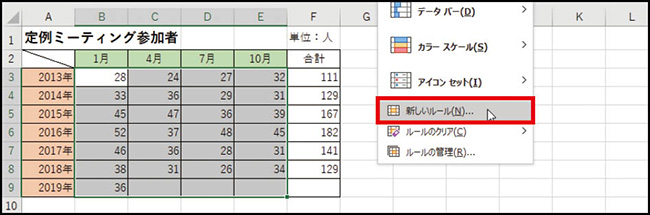
❷「ルールの種類~」で「指定の値を含む~」を選び、値の下限と上限を指定。「書式」を押す。
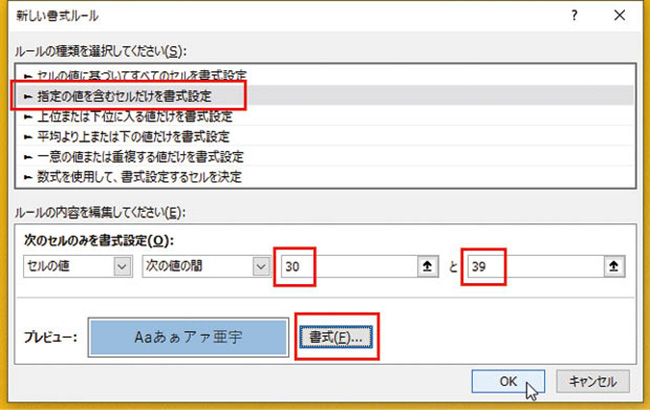
❸「セルの書式設定」で「塗りつぶし」タブを選び、希望の色を選んで「OK」。「書式ルール」の画面も「OK」で閉じる。
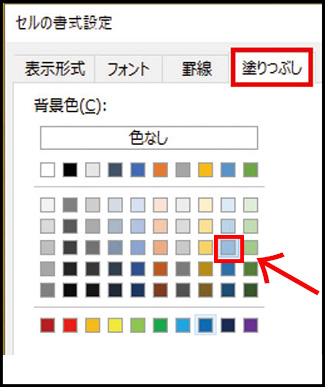
❹数値が30~39のセルに色が付いた。
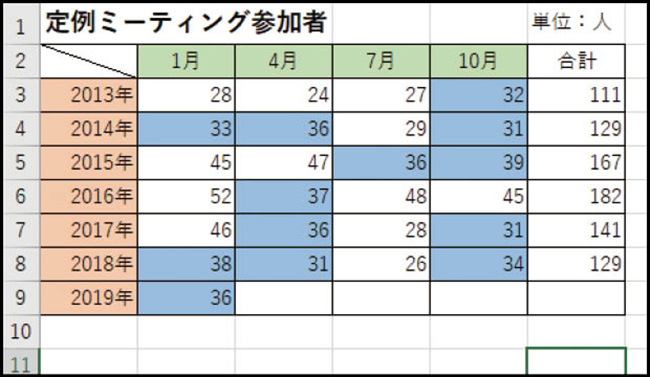
■解説/下島 朗 [エントラータ]

